Tabla de contenido
Recientemente, Google ha lanzado la aplicación Google Backup and Sync, que sustituye a las aplicaciones Google Desktop y Google Photo para PCs de Windows y MACs. Con la aplicación Google Backup and sync puedes hacer fácilmente copias de seguridad y sincronizar tus archivos locales con Google Drive.
La aplicación Google Backup and sync, te da la posibilidad de hacer copias de seguridad y sincronizar carpetas y archivos individuales desde tu ordenador de escritorio a tu almacenamiento en la nube de Google o descargar el contenido de Google Drive a tu ordenador local. Además, esta aplicación te da la opción de seleccionar la calidad de las fotos subidas, para no superar el límite de almacenamiento gratuito de 15GB que ofrece Google.
Este tutorial contiene instrucciones paso a paso sobre cómo configurar la aplicación Google Backup and Sync, para hacer una copia de seguridad y sincronizar automáticamente tus archivos en Google Drive.
Cómo utilizar Google Backup and Sync para hacer copias de seguridad de archivos y fotos en la nube.
Para hacer una copia de seguridad de tus archivos desde tu PC de escritorio a Google Drive:
1. Proceda y descargue la aplicación Backup and Sync.
2. Ejecute el instalador para instalar el Copia de seguridad y sincronización de Google a su ordenador.
3. Una vez completada la instalación, haz clic en el botón "GET STARTED" para iniciar la aplicación.
4. Escribe el nombre de tu cuenta de Gmail y haz clic en Siguiente .
5. A continuación, escribe tu contraseña de Gmail y haz clic en Acceder .

5. En la siguiente pantalla (configuración de "Mi PC"), selecciona las carpetas locales de las que quieras hacer una copia de seguridad en el almacenamiento de Google Drive. Las carpetas que se seleccionen aquí se guardarán en una ubicación dedicada (denominada "Mi PC") en la interfaz de Google Drive.
1. En primer lugar, elija las carpetas de las que desea hacer una copia de seguridad. En este punto, puede dejar la selección predeterminada de carpetas (Escritorio, Documentos e Imágenes) o pulsar el botón ELEGIR CARPETA y seleccione carpetas adicionales para la copia de seguridad.
2. A continuación, elija la calidad de las fotos subidas o deje la opción predeterminada (calidad original). Tenga en cuenta que Google Drive sólo proporciona 15 GB de espacio de almacenamiento gratuito, por lo que, si desea hacer una copia de seguridad de más de 15 GB de fotos y vídeo, es mejor seleccionar "Alta calidad", de lo contrario tendrá que pagar por un espacio de almacenamiento mayor.
3. Por último, marque la opción Cargar fotos y vídeos en Google Fotos si desea mostrar las fotos de Google Drive en su fototeca de Google.
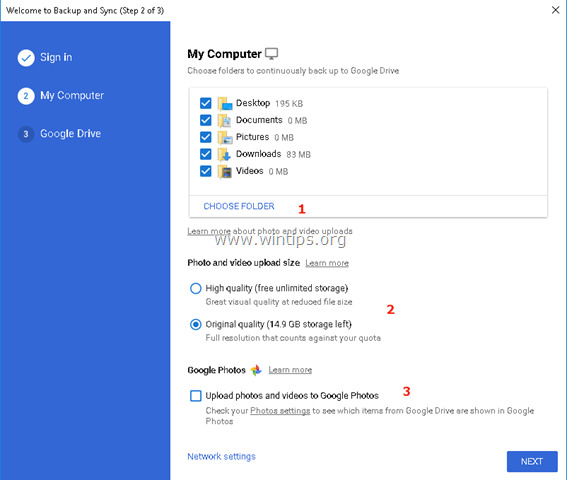
6. En la última pantalla (configuración de "Google Drive"), elige si quieres hacer una copia de seguridad (o no) de todos los archivos que ya están almacenados en Google Drive en una carpeta local.
7. Cuando haya terminado con sus selecciones, haga clic en INICIO .
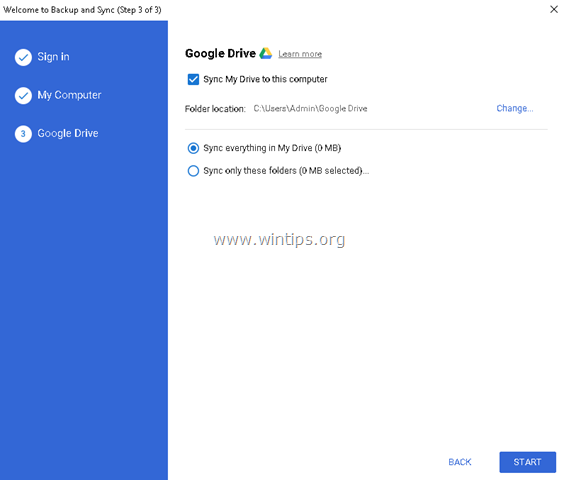
8. Después de pulsar el botón "START", la aplicación comenzará a hacer una copia de seguridad de tus archivos.
- Si quieres ver el estado de la copia de seguridad o modificar la configuración de la misma, sólo tienes que hacer clic en el icono de la aplicación  en la barra de tareas. Haz clic en el menú "Copia de seguridad y sincronización de Google" y elige Preferencias para modificar la configuración de la aplicación (modificar la selección de carpetas, las reglas de inicio, etc.) para Añadir nueva cuenta o a Salir de Backup and Sync .
en la barra de tareas. Haz clic en el menú "Copia de seguridad y sincronización de Google" y elige Preferencias para modificar la configuración de la aplicación (modificar la selección de carpetas, las reglas de inicio, etc.) para Añadir nueva cuenta o a Salir de Backup and Sync .
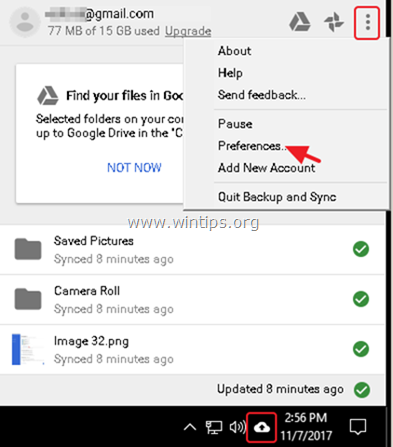
- Después de realizar la copia de seguridad, puedes acceder a tus archivos de Google Drive desde cualquier dispositivo tras iniciar sesión con tu cuenta de Google.
Si esta guía te ha servido de ayuda, déjame un comentario sobre tu experiencia y comparte esta guía para ayudar a los demás.

andy dawis
El blog de un administrador de sistemas sobre Windows





